Πώς να μετατρέψετε DVD σε AVI με ευκολία - Εδώ είναι οι απλές μέθοδοι
Όταν είχατε μια μεγάλη συλλογή DVD ή μόλις νοικιάσατε κάποια DVD από το κατάστημα, ίσως χρειαστεί να εξαγάγετε τα αρχεία βίντεο από το DVD. Ποιος είναι ο καλύτερος μετατροπέας DVD σε AVI για αντιγραφή δίσκου DVD με ευκολία στα Windows 10; Γιατί μετατρέπετε το DVD σε AVI μορφή?
Το άρθρο μοιράζεται δύο διαφορετικές μεθόδους για τη μετατροπή του δίσκου DVD. Το Vidmore DVD Monster είναι η απόλυτη λύση για την αντιγραφή οποιουδήποτε DVD σε μορφή AVI. Η άλλη μέθοδος είναι το VLC, το οποίο σας επιτρέπει να μετατρέψετε μόνο το σπιτικό DVD. Απλώς μάθετε περισσότερες λεπτομέρειες σχετικά με τις διαδικασίες όπως παρακάτω.
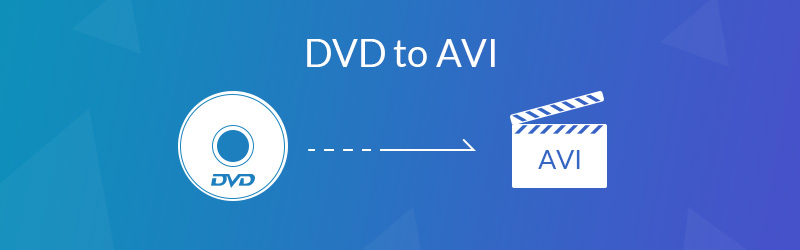

Μέρος 1: Η απόλυτη μέθοδος μετατροπής DVD σε AVI
Vidmore DVD Monster είναι το καλύτερο λογισμικό αντιγραφής DVD σε AVI, το οποίο υποστηρίζει περισσότερες από 200 μορφές βίντεο και προεπιλογές. Μπορείτε να μετατρέψετε το φάκελο DVD / DVD ISO / DVD σε βίντεο 4K UHD και 1080P με γρήγορη ταχύτητα. Επιπλέον, ο ενσωματωμένος επεξεργαστής βίντεο σάς δίνει τη δυνατότητα να επεξεργαστείτε τα βίντεο και να έχετε πλήρη έλεγχο των εφέ βίντεο εξόδου.
- Μετατροπή δίσκου DVD και Blu-ray σε AVI, MP4, MKV και άλλες άλλες μορφές.
- Υποστηρίξτε περισσότερες από 300 μορφές αρχείων και τις περισσότερες από τις δημοφιλείς συσκευές.
- Ευέλικτες δυνατότητες επεξεργασίας για επεξεργασία, συγχώνευση, προσθήκη υποτίτλων, εφαρμογή εφέ κ.λπ.
- Αντιγράψτε το φάκελο DVD / DVD ISO / DVD στο MPG στην αρχική ποιότητα βίντεο.
- Προηγμένη επιτάχυνση υλικού για εύκολη αντιγραφή του DVD με γρήγορη ταχύτητα 6x.
- Συμβατό με το σπιτικό DVD και το εμπορικό DVD.
Βήμα 1: Λήψη και εγκατάσταση του DVD ripper
Τοποθετήστε το DVD στον υπολογιστή σας και βεβαιωθείτε ότι ο υπολογιστής σας μπορεί να διαβάσει το δίσκο DVD. Μόλις εγκαταστήσετε το Vidmore DVD Monster, μπορείτε να ξεκινήσετε το πρόγραμμα στον υπολογιστή σας. Επιλέξτε "Ripper" για να ελέγξετε το DVD που έχει εισαχθεί στον υπολογιστή σας.

Βήμα 2: Επιλέξτε τους τίτλους DVD για μετατροπή
Το πρόγραμμα είναι σε θέση να εντοπίσει όλους τους τίτλους του δίσκου DVD που έχει εισαχθεί. Μπορείτε να κάνετε κλικ στο "Προβολή / Επιλογή τίτλου" για να επιλέξετε τους επιθυμητούς τίτλους DVD που θέλετε να μετατρέψετε. Φυσικά, μπορείτε επίσης να επιλέξετε όλους τους τίτλους που θέλετε να μετατρέψετε. Κάντε κλικ στο κουμπί "OK" για επιβεβαίωση.

Βήμα 3: Επιλέξτε το AVI ως μορφή εξόδου
Το MPEG είναι η προεπιλεγμένη μορφή εξόδου που σας επιτρέπει να μετατρέψετε DVD σε αρχεία βίντεο με την αρχική ποιότητα βίντεο. Μπορείτε να επιλέξετε το "AVI" από το μενού Rip All to. Υπάρχουν διαφορετικές ποιότητες βίντεο για τη μετατροπή DVD σε AVI, επιλέξτε "Ίδιο με πηγή".
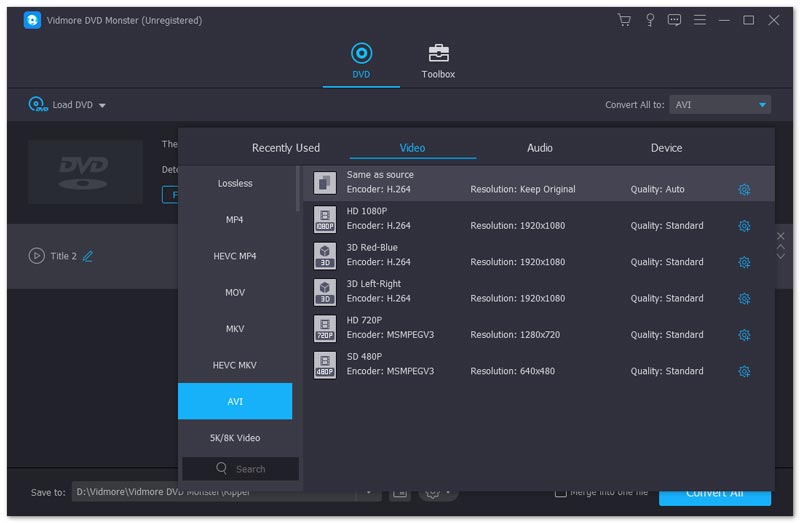
Βήμα 4: Ρυθμίστε τις παραμέτρους για την αντιγραφή
Όταν πρέπει να αλλάξετε το φάκελο προορισμού, το πρόγραμμα εργασιών ή περισσότερα άλλα, μπορείτε να κάνετε κλικ στο κουμπί "Ρυθμίσεις" για να επαναφέρετε το "Φάκελος εξόδου", "Φάκελος στιγμιότυπου", "Χρονοδιάγραμμα εργασιών" καθώς και τις άλλες ρυθμίσεις για τον υπότιτλο για τη μετατροπή.
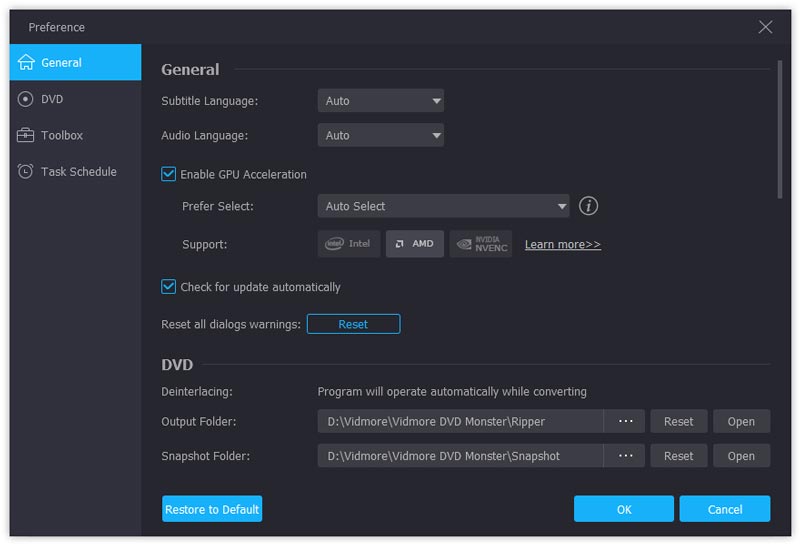
Βήμα 5: Μετατροπή ταινιών DVD σε AVI
Εάν πρέπει να συγχωνεύσετε όλους τους τίτλους σε ένα ολόκληρο βίντεο, μπορείτε να ελέγξετε το κουμπί "Συγχώνευση σε ένα αρχείο" πριν κάνετε κλικ στην επιλογή "Rip All" για να μετατρέψετε το DVD σε AVI. Όταν ολοκληρωθεί ολόκληρη η διαδικασία μετατροπής, μπορείτε να βρείτε τα αρχεία εξόδου στο φάκελο προορισμού.

Εάν δεν είστε ικανοποιημένοι με τα αρχεία AVI που έχουν μετατραπεί, μπορείτε να εισαγάγετε ξανά τα αρχεία AVI στο πρόγραμμα. Σας επιτρέπει να κόψετε την κύρια ταινία σε διαφορετικούς τίτλους, να εφαρμόσετε εφέ βίντεο και φίλτρα, να προσθέσετε υδατογράφημα στα αρχεία AVI, να προσαρμόσετε τους υπότιτλους βίντεο και άλλα.
Μέρος 2: Πώς να μετατρέψετε DVD σε AVI με VLC
Το VLC Media Player είναι κάτι περισσότερο από ένα πρόγραμμα αναπαραγωγής βίντεο για τα Windows 10 ή ακόμα και για το Mac σας, αλλά και έναν μετατροπέα DVD-σε-AVI για εξαγωγή των βίντεο από το DVD. Υπάρχουν όμως ορισμένοι περιορισμοί, όπως οι περιορισμένες παράμετροι ρύθμισης για τις μορφές AVI εξόδου και τα DVD με προστασία DRM. Απλώς μάθετε περισσότερες λεπτομέρειες σχετικά με τον τρόπο μετατροπής DVD σε AVI με VLC όπως παρακάτω.
Βήμα 1: Τοποθετήστε το DVD στον υπολογιστή σας και εκκινήστε το VLC Media Player. Μεταβείτε στο "Media"> "Convert / Save", το οποίο σας επιτρέπει να μετατρέψετε αρχεία πολυμέσων σε άλλη μορφή, συμπεριλαμβανομένης της μετατροπής DVD σε AVI.
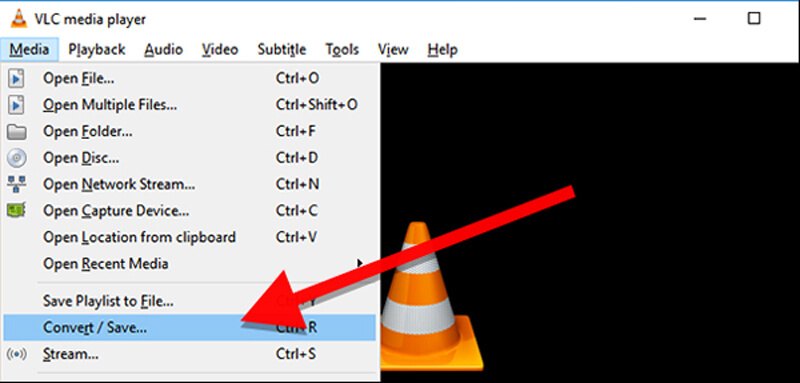
Βήμα 2: Κάντε κλικ στην καρτέλα "Disc" από το παράθυρο Open Media. Επιλέξτε το "DVD" από την επιλογή δίσκου. Επιλέξτε την "Θέση εκκίνησης" και τους "Υπότιτλους ήχου". Κάντε κλικ στο "Μετατροπή / Αποθήκευση" για να συνεχίσετε.
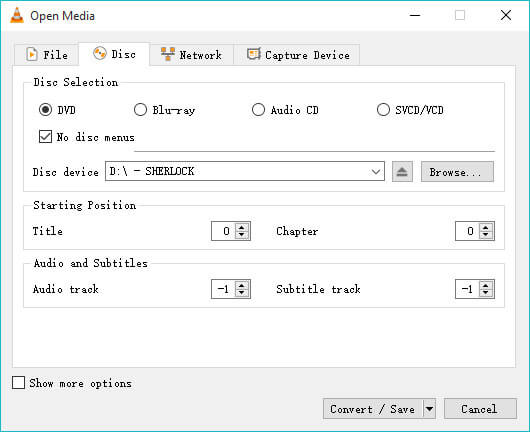
Βήμα 3: Πρόσβαση στο παράθυρο "Μετατροπή", μπορείτε να επιλέξετε το "Video for DivX συμβατό πρόγραμμα αναπαραγωγής" για να αντιγράψετε το DVD σε μορφή AVI. Μετά από αυτό, μπορείτε να κάνετε κλικ στο "Αναζήτηση" για να επιλέξετε το αρχείο προορισμού στον υπολογιστή σας.
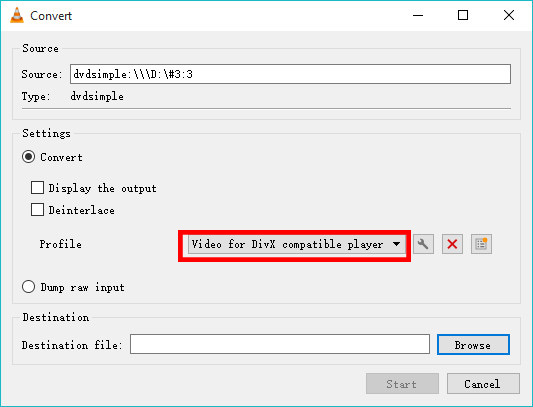
Βήμα 4: Κάντε κλικ στο κουμπί "Έναρξη" για να ξεκινήσετε να αντιγράφετε τις ταινίες DVD στη μορφή AVI. Μπορείτε να βρείτε τη γραμμή προόδου στο κάτω μέρος. Μόλις ολοκληρώσετε την ταινία, μπορείτε να κάνετε κλικ στο κουμπί "Διακοπή" για να λάβετε το αρχείο.
Σημείωση: Είναι σε θέση να μετατρέψει το σπιτικό DVD σε αρχεία AVI μόνο.
Μέρος 3: Γιατί αντιγράφετε το DVD σε μορφή AVI
Γιατί πρέπει να μετατρέψετε το DVD σε μορφή AVI; Όταν θέλετε να εξαγάγετε τα βίντεο DVD, το AVI θα πρέπει να είναι μια από τις πιο συνιστώμενες μορφές βίντεο. Είναι η μορφή αρχείου που χρησιμοποιεί λιγότερη συμπίεση για την αποθήκευση αρχείων και καταλαμβάνει περισσότερο χώρο από το MP4 ή το MOV. Όταν μετατρέπετε DVD σε AVI, μπορείτε να διατηρήσετε περισσότερες λεπτομέρειες σχετικά με τα πρωτότυπα βίντεο του DVD σε σύγκριση με τη μορφή αρχείου MP4 ή MOV.
Ένας άλλος λόγος για τον οποίο πρέπει να μετατρέψετε το DVD σε AVI είναι ότι η μορφή AVI μπορεί να περιέχει το μεγαλύτερο μέρος του κωδικοποιητή βίντεο. μπορείτε να διατηρήσετε την ποιότητα βίντεο του πρωτότυπου DVD με ευκολία. Επιπλέον, είναι η απώλεια μορφής βίντεο που μπορείτε να επεξεργαστείτε περαιτέρω με τα περισσότερα προγράμματα επεξεργασίας βίντεο.
Επιπλέον, η μορφή αρχείου AVI είναι επίσης μια δημοφιλής μορφή που μπορεί να χρησιμοποιηθεί σε συσκευές Windows, Mac, Linux, Android και iOS. Υποστηρίζεται από μια μεγάλη ποικιλία προγραμμάτων αναπαραγωγής βίντεο, αλλά το πρόγραμμα αναπαραγωγής πρέπει να υποστηρίζει τον κωδικοποιητή που χρησιμοποιείται για την κωδικοποίηση των δεδομένων βίντεο για την ορθή αναπαραγωγή του βίντεο. Μόλις μετατρέψετε το DVD σε AVI, μπορείτε να χρησιμοποιήσετε τη μορφή βίντεο για τις περισσότερες συσκευές.
συμπέρασμα
Το άρθρο μοιράζεται τις λεπτομέρειες σχετικά με τον τρόπο μετατροπής DVD σε AVI. Εάν έχετε λίγο σπιτικό DVD, μπορείτε να επωφεληθείτε από το VLC Media Player για να μετατρέψετε τις ταινίες. Για να αντιγράψετε το εμπορικό DVD ή να χρειαστεί να επεξεργαστείτε περαιτέρω τα αρχεία AVI, το Vidmore DVD Monster είναι μια από τις καλύτερες επιλογές που μπορείτε να λάβετε υπόψη. Μπορείτε πάντα να εκμεταλλευτείτε εύκολα τις ταινίες από το DVD. Οποιοδήποτε ερώτημα σχετικά με τη μετατροπή DVD σε AVI, μπορείτε να μοιραστείτε περισσότερες λεπτομέρειες στα σχόλια.


